Hiện nay, tình trạng các tài khoản Facebook bị hack để phục vụ cho các mục đích xấu ngày càng trở nên đáng phổ biến và nếu không có các biện pháp phòng tránh kịp thời, người dùng sẽ có nguy cơ rơi vào những hoàn cảnh rất không mong muốn.
Nguy cơ khi bị hack Facebook
Nguyên nhân chính để tài khoản Facebook bị hack là do người dùng đã không biết dùng lớp bảo mật và vô tình nhấp vào các đường liên kết lạ.
Sau khi chiếm được tài khoản Facebook, hacker sẽ tìm hiểu các cách nói chuyện trong tin nhắn, từ đó để liên tục nhắn tin trong danh sách bạn bè rồi nhờ chuyển tiền giúp, yêu cầu nạn nhân bấm vào đường liên kết có chứa mã độc hoặc nhiều hành vị nhằm mục đích trục lợi khác.
Sau khi bị hack người dùng không chỉ bị ảnh hưởng quan hệ với bạn bè, đối tác mà còn sẽ mất nhiều chi phí nếu muốn lấy lại tài khoản. Do đó, việc bảo vệ tài khoản đúng cách là hết sức cần thiết và bảo mật 2 lớp là một biện pháp hữu hiệu dành cho người dùng Facebook.

Kích hoạt bảo mật 2 lớp
Xác thực hai yếu tố là một tính năng bảo mật giúp bảo vệ tài khoản Facebook của bạn ngoài mật khẩu. Nếu thiết lập xác thực hai yếu tố, bạn sẽ được yêu cầu nhập mã đăng nhập đặc biệt hoặc xác nhận đăng nhập vào tài khoản của mình mỗi khi ai đó cố gắng truy cập Facebook từ trình duyệt hoặc thiết bị di động mà Facebook không nhận dạng được. Bạn cũng có thể nhận thông báo khi gặp những hành vi đáng ngờ trên.
Cách kích hoạt bảo mật 2 lớp trên máy tính
Bước 1: Đầu tiên chọn vào biểu tượng mũi tên ở góc phải màn hình của Facebook và chọn vào Cài đặt & quyền riêng tư → Cài đặt → Bảo mật và đăng nhập.
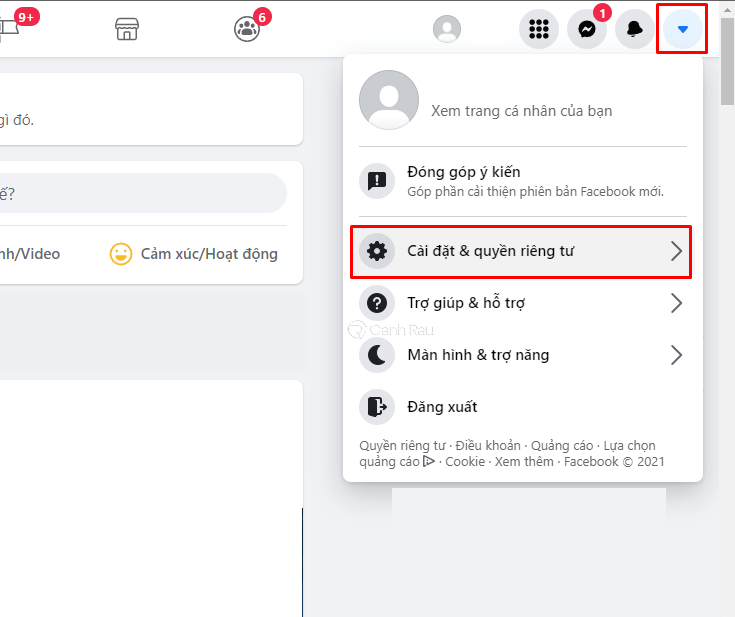
Bước 2: Cuộn đến mục Sử dụng xác thực hai yếu tố và nhấp vào Chỉnh sửa.
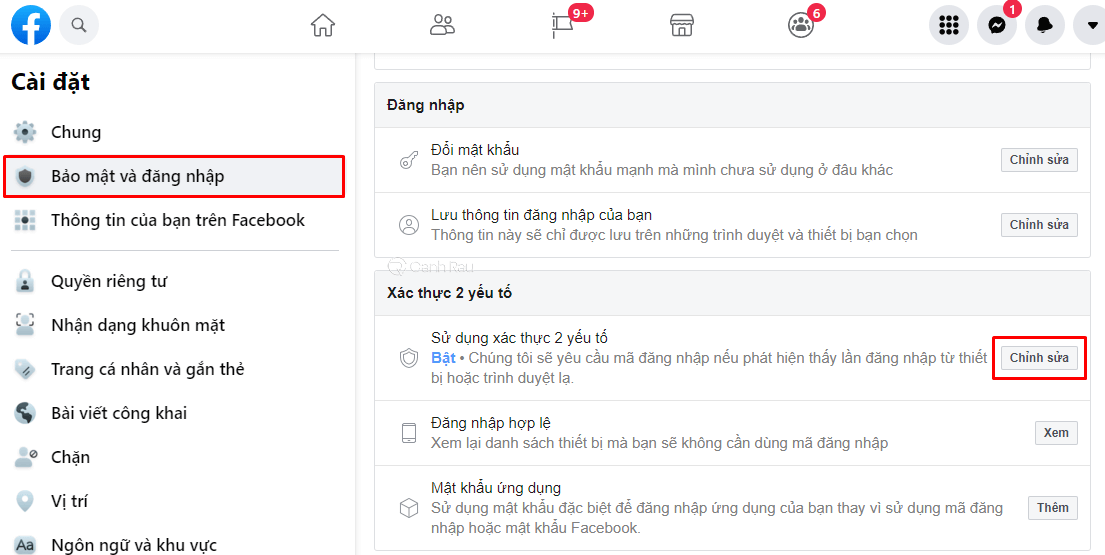
Bước 3: Chọn phương thức bảo mật mà bạn muốn thêm và làm theo hướng dẫn trên màn hình.
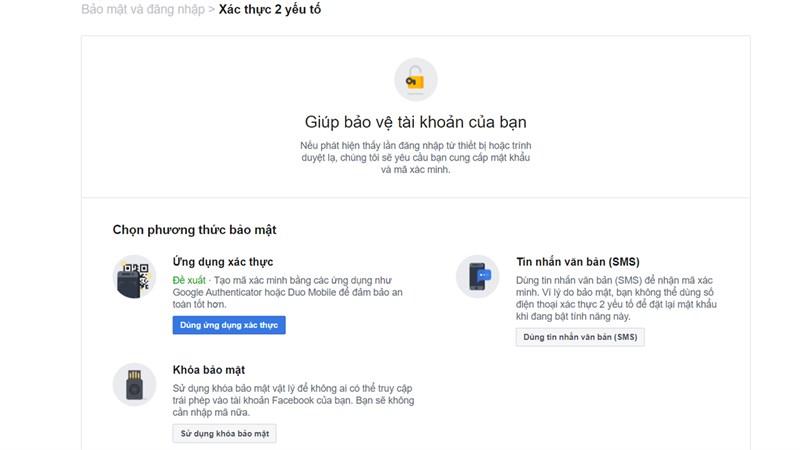
Cách kích hoạt bảo mật 2 lớp trên điện thoại
Bước 1: Chọn vào biểu tượng Menu ở trên dãy công cụ của Facebook → kéo xuống bên dưới cùng và chọn cho mình ô Cài đặt & quyền riêng tư → Cài đặt. Chọn tiếp vào mục Mật khẩu và bảo mật.
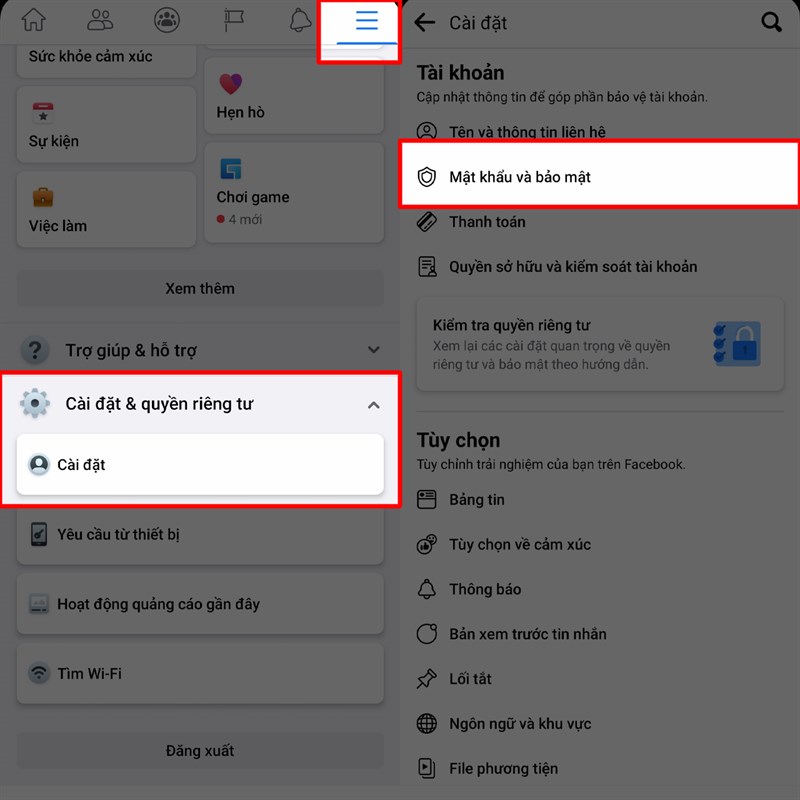
Bước 2: Chọn vào Sử dụng xác thực 2 yếu tố ở mục Xác thực 2 yếu tố và rồi chọn cho mình cách xác thực để đăng nhập rồi bấm vào Tiếp tục và làm theo yêu cầu.
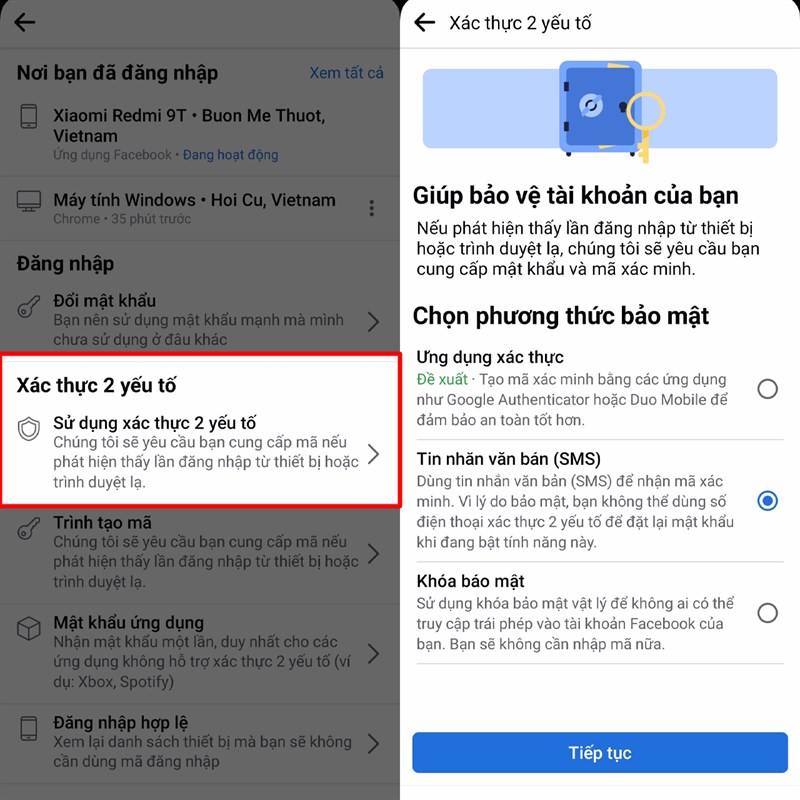
Khi thiết lập xác thực hai yếu tố trên Facebook, bạn sẽ được yêu cầu chọn một trong ba phương thức bảo mật:
- Nhấn vào khóa bảo mật của bạn trên một thiết bị tương thích.
- Mã đăng nhập từ ứng dụng xác thực của bên thứ ba .
- Mã tin nhắn văn bản (SMS) từ điện thoại di động của bạn.
Khi bạn đã bật xác thực hai yếu tố, bạn có thể nhận được mã đăng nhập khôi phục để sử dụng khi không thể sử dụng điện thoại của mình.
Một số lưu ý
Nếu bạn chưa lưu trình duyệt hoặc thiết bị di động mà bạn đang sử dụng, bạn sẽ được yêu cầu làm như vậy khi bật xác thực hai yếu tố. Bằng cách này, bạn sẽ không phải nhập mã bảo mật khi đăng nhập lại. Không nhấp vào Lưu trình duyệt này nếu bạn đang sử dụng máy tính công cộng mà người khác có thể truy cập.
Facebook có khả năng ghi nhớ thông tin trình duyệt và máy tính của bạn để có thể nhận ra thông tin đó vào lần bạn đăng nhập tiếp theo. Một số tính năng của trình duyệt chặn điều này. Nếu bạn đã bật duyệt web ở chế độ riêng tư hoặc thiết lập trình duyệt của mình để xóa lịch sử sau khi đóng, bạn có thể phải nhập mã mỗi khi đăng nhập.
Để thiết lập xác thực hai yếu tố bằng tin nhắn văn bản (SMS), bạn có thể sử dụng số điện thoại di động đã được thêm vào tài khoản của mình hoặc thêm một số mới.
Hi vọng bài viết vừa rồi của MaiATech sẽ giúp bạn có thêm thông tin vô cùng hữu ích để bảo vệ tài khoản của mình một cách an toàn nhất. Trong quá trình thực hiện nếu có gì thắc mắc, vui lòng để lại bình luận bên dưới để chúng tôi có thể giải đáp kịp thời.